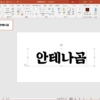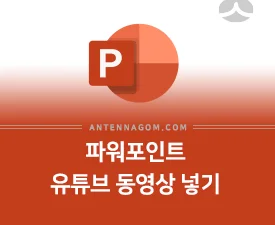얼마전에 파워포인트를 사용할 일이 있었는데요. 저는 파워포인트에 쓰는 폰트는 윈도우 시스템에 설치가 되어있어야 한다고 생각했는데, 방법이 있다는 것을 저만 몰랐나 봅니다.
파워포인트는 항상 시스템 폰트만 사용해서 만약 만든 컴퓨터가 아닌 다른 컴퓨터로 파일을 열때는 폰트때문에 깨져서 애써서 만든 레이아웃이 다 망가지는 걸로만 생각했었습니다. 그래서 윈도우 기본폰트로만 제작을 했었기 때문에 불만이 꽤 많았었습니다.
그런데, 우연히 생각이 들어서 혹시 방법이 있는지 찾아보니 파워포인트 폰트 추가 방법이 있더라구요. 파일 자체에 적용하면서 다른 PC에서 열어도 똑같은 레이아웃으로 보여지는 방법이 있다고 해서 정리 해볼까 합니다.
예를 들어 아래와 같은 파일을 하나 만들었다고 해보겠습니다.
안테나곰이라고 글씨를 썼고 윈도우 기본 폰트가 아니라 새로 설치한 폰트를 적용했는데요.
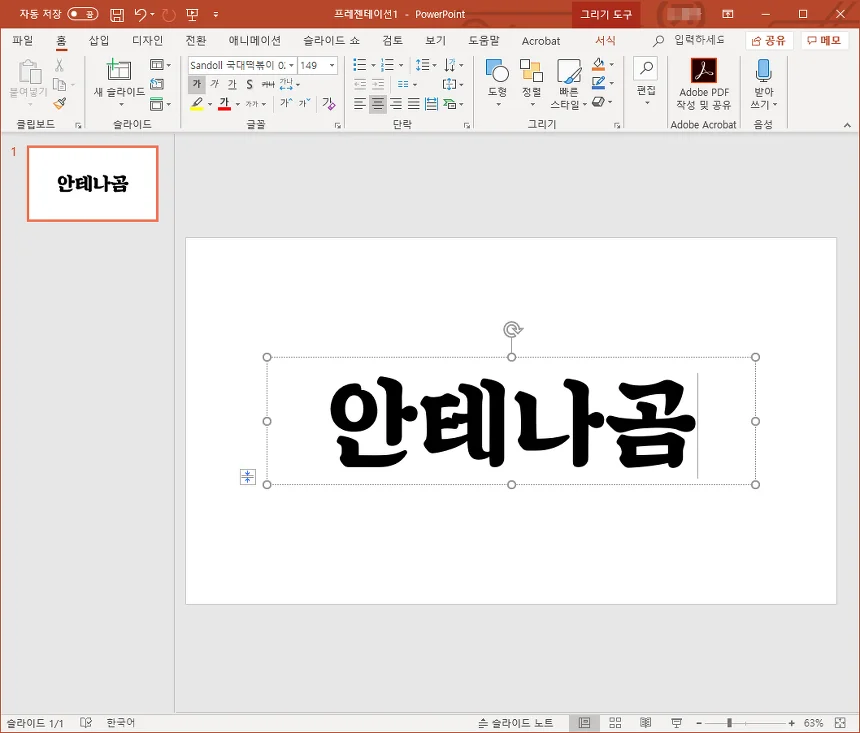
이 파일을 제 다른 PC에서 열어보니 아래와 같이 나옵니다. 바로 다른 PC에는 해당 폰트를 설치하지 않아서 윈도우 기본 폰트로 바뀐 건데요. 저장할 때 옵션을 줘서 저장하면 이런 사태를 방지하면서 일정 레이아웃을 유지할 수 있습니다.
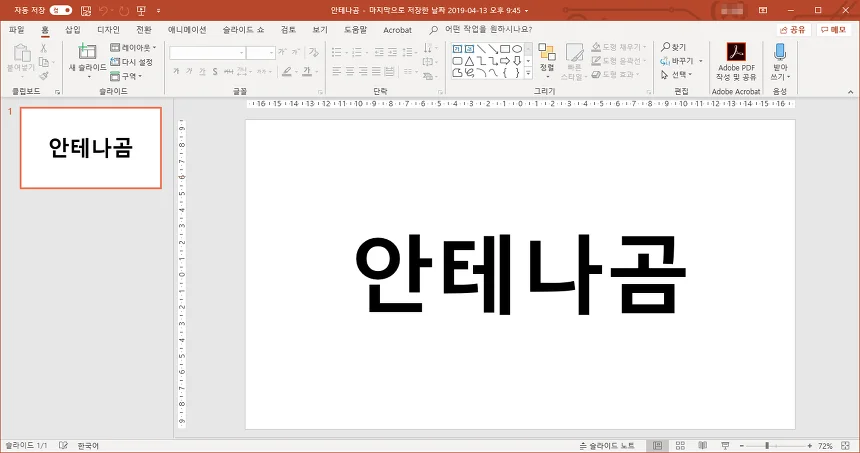
화면에서 파일 메뉴를 열면 아래와 같이 나옵니다. 이 화면에서 제일 아래쪽에 옵션 버튼을 누르면 창이 바뀌면서 옵션 창이 뜨는데요.
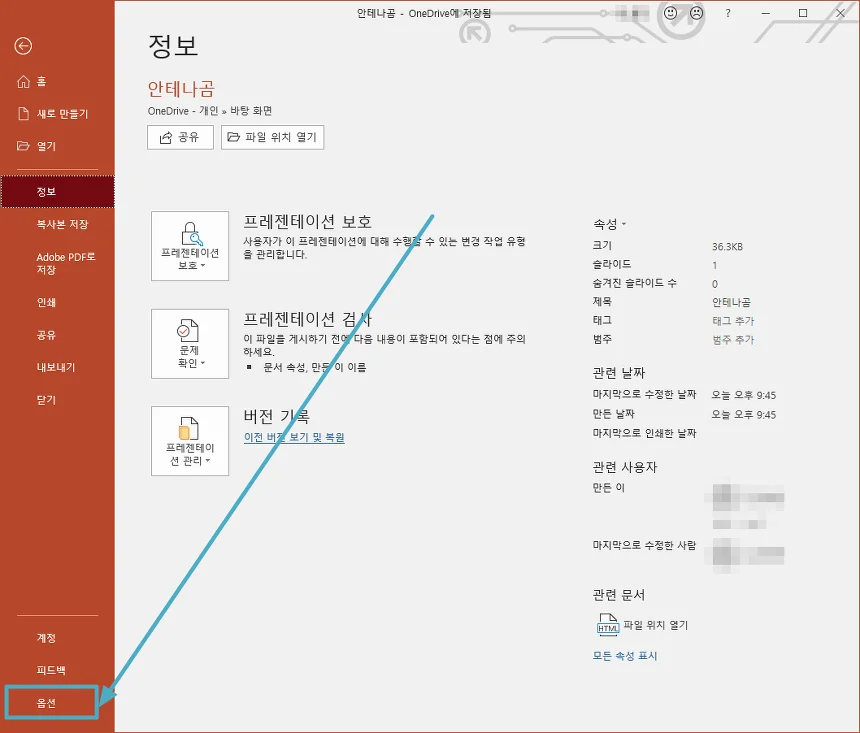
옵션창에서 아래와 같이 저장 메뉴를 누르면 제일 아래 쪽에 이 프레젠테이션 공유 시 화질 보존이라는 부메뉴 아래에 파일의 글꼴 포함 체크 박스가 있습니다. 이 체크박스를 체크한 후 아래 두가지 중에서 선택하면 되는데요.
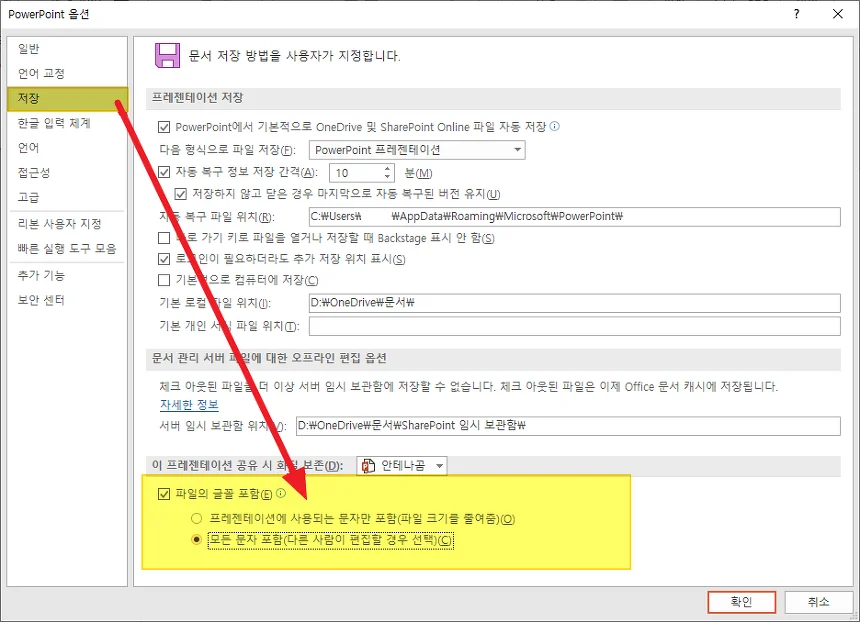
프레젠테이션에 사용되는 문자만 포함 하게 하면, 제목 정도의 몇 글자 안되는 부분에만 새로운 폰트를 적용하였을 경우 이 옵션으로 체크해 두면 모든 폰트를 파일에 추가 저장하지 않아도 되서 용량을 절약할 수 있습니다. 대신 수정이 불가능합니다.
하지만, 본문에 새로운 폰트를 적용하였다면 모든 문자 포함으로 선택하는 것이 어짜피 PPT 파일 용량은 비슷하면서 수정도 할 수 있는 장점이 있겠죠.
단, 폰트에 따라 읽기 전용 폰트가 있어서 모든 문자를 포함하였더라도 다른 PC에서 수정하지 못하게 되어있는 폰트도 있다는 점은 유의하여 주세요.
위와 같이 저장 후 다시 제 다른 컴퓨터에서 아까 파워포인트 폰트 추가 저장한 PPT 파일을 열어보면 아래와 같이 저장한 모습 그대로 저장이 되어 있는 것을 알 수 있습니다.
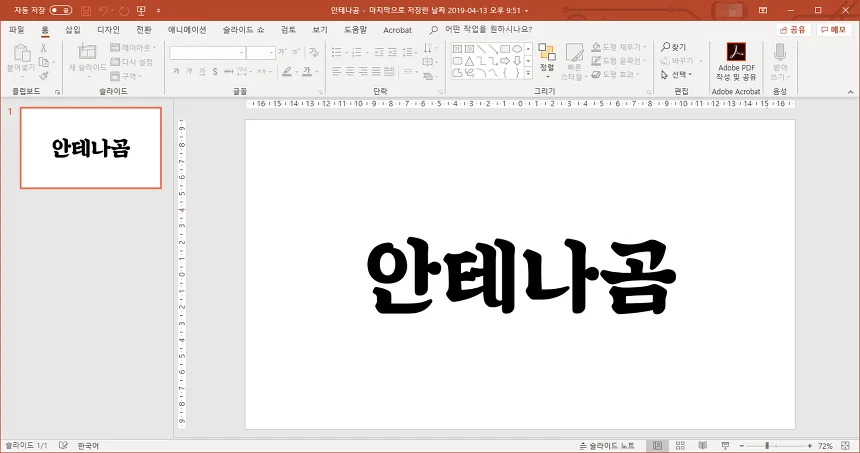
도움이 되셨나요. 지금까지 안테나곰이었습니다.